Što je DVD regijski kod i kako gledati DVD s regionalnim kodom
DVD regijski kod nije nešto novo i većina studija to koristi za zaštitu filmskog sadržaja od nezakonite distribucije. Ništa nije utjecalo na kućnu zabavu poput DVD -a.
DVD je prva generacija kućnog kina, ali regionalni kodovi prekrivaju tamnu sjenu. Blokira vam gledanje DVD-a po želji, kao i kopiranje, kopiranje ili dijeljenje vaših omiljenih DVD filmova. Zbog toga biste trebali naučiti što je DVD regijski kod i kako gledati DVD filmove s regionalnim kodom.

SADRŽAJ STRANICE
1. dio: Što su DVD kodovi regije?
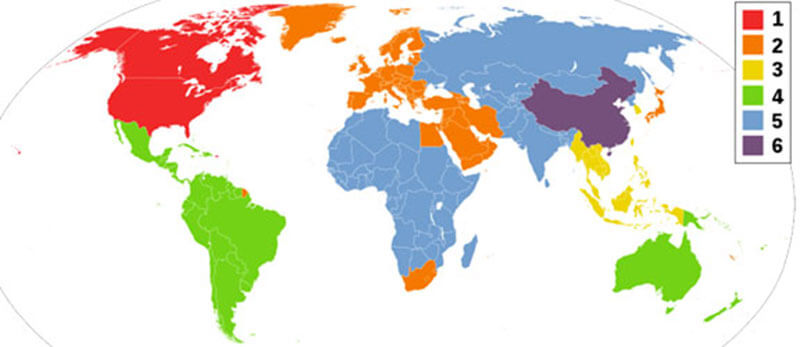
Gotovo svi komercijalni DVD-ovi imaju šifru koja se naziva regionalni kod. Omogućuje reprodukciju DVD-a samo na DVD uređajima koji imaju isti regionalni kod. Na primjer, DVD-ovi i DVD uređaji koji se prodaju u Sjevernoj Americi šifrirani su regionalnim kodom 1. DVD uređaj s regionalnim kodom 1 može čitati samo DVD-ove s istim regijskim kodom. S druge strane, DVD s regijskim kodom 1 može se reproducirati samo na DVD uređaju s odgovarajućim kodom.
Kao što je i samo ime rečeno, pozivni broj regije odnosi se na zemljopisno područje svijeta, a ne na jezik vašeg DVD-a. DVD-ovi koji se prodaju u SAD-u i Velikoj Britaniji na engleskom su jeziku, ali prvi ima regijski kod 1, a drugi regijski broj 2. Stoga morate potvrditi regionalni kod svog DVD playera prije nego što kupite DVD filmove. Kad pokušavate reproducirati regijski kodirani disk na DVD uređaju s drugim regijskim kodom, nećete dobiti ništa osim poruke o pogrešci Pogreška pri reprodukciji ovog diska zabranjenog ograničenjem područja je displej na DVD uređaju.
| DVD regijski kod | Geografska regija koja se koristi |
| 0 | Znači regija sve ili odsustvo regionalnog koda. |
| 1 | SAD-u i Kanadi |
| 2 | Zapadna Europa, Bliski Istok, Južna Afrika i Japan |
| 3 | Jugoistočna Azija |
| 4 | Srednja i Južna Amerika i Oceanija |
| 5 | Afrika, Indija i zemlje bivšeg Sovjetskog Saveza |
| 6 | Kontinentalna Kina |
| 7 | Rezervirano za neodređenu posebnu upotrebu |
| Međunarodna mjesta, brodovi za krstarenje, avioni itd. |
Općenito govoreći, često se koristi 6 DVD kodova regije. DVD regijski kod 0 koristi se za označavanje slobodnog koda ili za otključavanje regionalnog koda. Zapravo ne postoji kod regije 0. Pozivni brojevi 7 i 8 dizajnirani su za posebne svrhe, ali ne i za označavanje regija.
Dio 2: Razlozi za DVD regionalno kodiranje
Svrha uspostave DVD regionalnog kodnog sustava je omogućiti upravljanje distribucijom DVD filmova i cijenom za studije. S DVD regionalnim kodovima, filmski studiji mogu objaviti film u jednoj regiji prije emitiranja u drugim zemljama. Sprječava ljude u regiji u kojoj film još nije objavljen da gledaju DVD filmove.
U nekim slučajevima, studiji iz religije i drugih razloga ponovno sastavljaju film za jednu regiju. Regijski kodovi DVD-a omogućuju studijima kontrolu verzija filmova.
Bez obzira na stvarni razlog za uvođenje DVD regionalnog kodnog sustava, ne postoji tehnički razlog zašto su oni neophodni. Ako ste profesionalac u filmskom studiju, DVD regijski kodovi mogu vam pomoći da ostvarite maksimalan profit od DVD izdanja. Međutim, iz perspektive ljudi koji žele što prije gledati filmove, regionalni su kodovi samo umjetna prepreka.
Dio 3: Kako zaobići DVD regijski kod
Očigledno je da jedini koji koristi DVD sustav regionalnih kodova imaju filmski studiji i trgovci. Za publiku i ljubitelje filmova to je apsolutno prepreka koju treba prevladati. Pa, kako zaobići DVD regijski kod? Evo nekoliko načina koji će vam pomoći da to postignete u raznim situacijama.
1. način: otključajte DVD regijski kod
Najbolji način za gledanje DVD-a bez ograničenja regionalnog koda je uklanjanje s diska. Možete se zapitati je li moguće to učiniti. Odgovor je da, i Vidmore DVD čudovište je ono što trebate.
- Pretvorite DVD filmove u digitalne videozapise za reprodukciju ili uređivanje.
- Uklonite regijski kod i drugu enkripciju iz DVD filmova.
- Tijekom postupka automatski optimizirajte kvalitetu video i zvuka.
- Podržavaju širok raspon izlaznih formata i prijenosnih uređaja.
- Nudite opsežne bonus značajke poput alata za uređivanje videozapisa.
Ukratko, to je najbolja opcija za otključavanje DVD regijskog koda vaše kolekcije diskova.
Kako brzo otključati DVD regijski kod
Korak 1: Nabavite najbolji alat za otključavanje DVD koda
Kad umetnete disk u DVD uređaj, ali dobijete samo poruku o pogrešci regionalnog koda, preuzmite i instalirajte najbolji softver za otključavanje DVD koda na računalo. Zatim u optički pogon umetnite regijski kod zaključan i pokrenite softver. Jednom kliknite na Učitaj disk u gornjem lijevom kutu, odmah će skenirati i učitati DVD filmove.

Korak 2: Pregled i uređivanje DVD videozapisa
Nakon učitavanja možete vidjeti sve DVD filmove u području biblioteke medija. Ovdje možete pregledati video datoteke. Ako želite urediti jedan video, kliknite Uredi ikonu ispod nje da biste otvorili prozor video uređivača. Sad ćete biti predstavljeni Učinak i filtar, Zakreni i obreži, Vodeni žig, Audio i Titl alata. Prilagoditi se Audio zapis, Volumen ili Odgoditi, na primjer, idite na Audio karticu, izmijenite ih i kliknite u redu da to potvrdi.
Savjet: Alati za obrezivanje i razdvajanje videozapisa mogu se naći u Isječak prozor. Možete ga unijeti pritiskom na Isječak ikona ispod video datoteke.

3. korak: Izvoz DVD filmova bez regije
Kad je uređivanje videozapisa završeno, vratite se na početno sučelje. Kliknite i proširite padajući popis Rip All to i postavite izlazni format i kvalitetu prema vašim potrebama. Da biste uzeli video format, krenite na Video kartici odaberite željeni format i kvalitetu. Ako želite reproducirati videozapis na mobilnom uređaju, idite na Uređaj kartici odaberite proizvođača i model uređaja. To će postaviti sve videozapise u isti format. Ako trebate izvesti videozapise u različitim formatima, postavite ga na svaku datoteku filma.

Zatim kliknite Postavke gumb sa ikonom zupčanika na dnu za otvaranje Prednost dijalog. Zatim pronađite Ripper karticu i postavite Izlazna mapa za pohranu DVD videozapisa bez regije. Na kraju kliknite Rip All gumb za pokretanje otključavanja DVD-a iz regionalnog koda.
Bilješka: Potrebno je samo nekoliko minuta da kopirate cijeli DVD kako bi se videozapisi bez regije kodirali, jer softver oprema tehnologiju hardverskog ubrzanja.

2. način: Oslobodite regiju svog DVD playera
Na tržištu postoji puno DVD uređaja. Neki od njih nemaju DVD regijski kod, a drugi su prema zadanim postavkama i dalje zaključani regionalnim kodom. Dobra vijest je da možete provaliti regionalni kod vašeg DVD playera ispravnim postupkom. Kao primjer koristimo Sony DVD uređaj za prikaz radnog procesa.
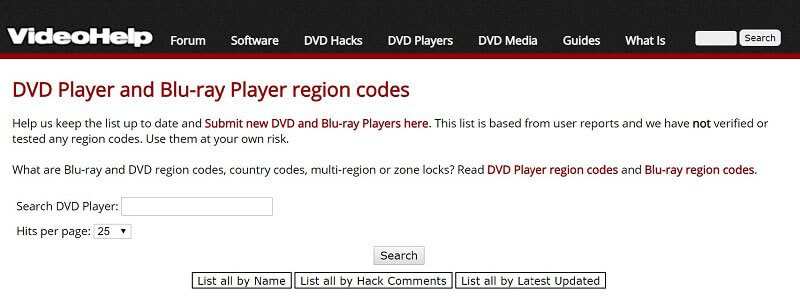
Korak 1: Pronađite broj modela vašeg DVD uređaja na poleđini ili na stranici s jamstvom. Kombinira se s brojevima i slovima.
Korak 2: Posjetite web mjesto za hakiranje regije kod video pomoći (https://www.videohelp.com/dvdhacks) u pregledniku, unesite broj modela vašeg DVD playera i kliknite traži gumb za pronalaženje najnovijeg koda hakiranja regije.
3. korak: Zatim slijedite upute na zaslonu za unos koda daljinskim upravljačem. Hakirajte regionalni kod na nulu i otključajte DVD uređaj za cijelu regiju.
Bilješka: Imajte na umu da se ne mogu hakirati svi DVD uređaji. Ako se ništa ne prikaže kada tražite model vašeg DVD playera, to znači da ne možete hakirati svoj uređaj.
3. način: Izmijenite regijski kod DVD uređaja
Neki su proizvođači uveli opciju promjene regionalnog koda, tako da ga možete prilagoditi prema svom regionalnom kodu DVD-a. Opcija je obično duboko skrivena u izborniku, ali možete je dobiti slijedeći korake u nastavku.
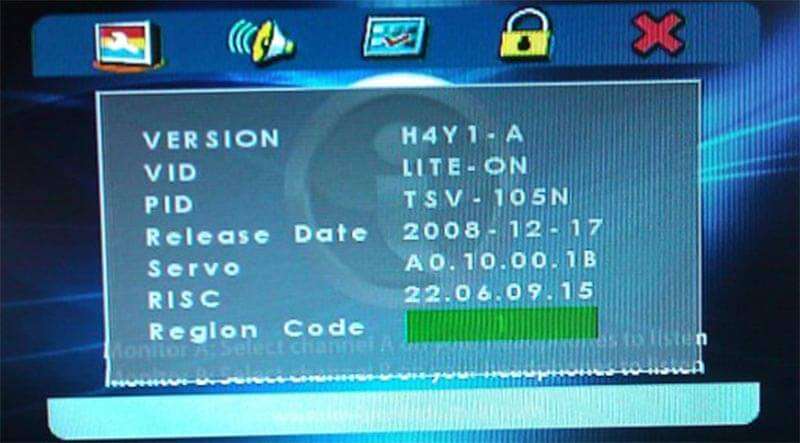
Korak 1: Uključite DVD i pobrinite se da unutra nema diska. Jednom kada u njega umetnete DVD, kod regije ne može se mijenjati.
Korak 2: Dalje, pregledajte postavke i daljinskim upravljačem idite na stranicu Info, Setup ili Preferences. Tada ćete vidjeti Regija opcija.
3. korak: Provjerite regijski kôd DVD-a i modificirajte regiju DVD playera na istu vrijednost.
Bilješka: Detaljan postupak može biti različit na različitim DVD uređajima, ali sličan je. Ako ne možete pronaći opciju Region, pažljivo pročitajte knjigu s priručnikom.
Metoda 4: Promjena regijskog koda DVD pogona
Osim DVD uređaja, DVD pogoni mogu biti zaključani regionalnim kodom. Da biste pomogli korisnicima u gledanju DVD-a s različitim regionalnim kodom, možete promijeniti područje svog uređaja pomoću ugrađene značajke.
Korak 1: Dvoklikom otvorite prozor Explorera Ovo računalo na radnoj površini ili pritiskom na Win + E tipke na tipkovnici.
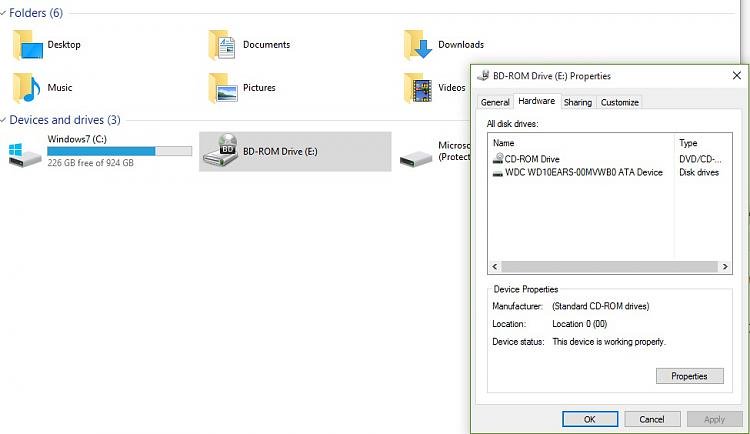
Korak 2: Pronađite svoj DVD pogon pod Uređaji i pogoni s lijeve strane i kliknite je desnom tipkom miša. Odaberite Svojstva opcija na popisu kontekstnog izbornika za otvaranje dijaloškog okvira svojstava pogona.
3. korak: Idite na Hardver karticu, odaberite svoj DVD pogon i kliknite gumb Svojstva na donjoj desnoj strani da biste otvorili sljedeći dijaloški okvir.
4. korak: Pronađite karticu DVD regija s vrha dijaloškog okvira i možete promijeniti područje vašeg DVD pogona prilagođavanjem zemlje.
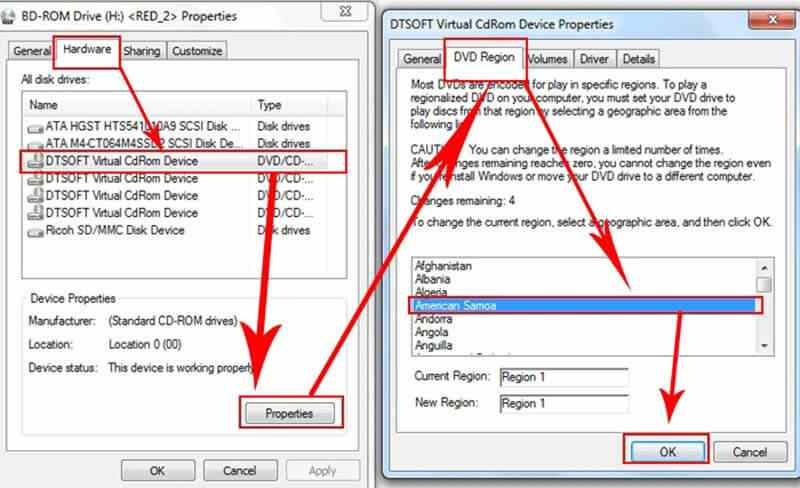
Korak 5: Kliknite u redu a zatim pogodio Prijavite se gumb za potvrdu izmjene. Zatim u DVD pogonu reproducirajte DVD s regionalnim kodom.
Bilješka: Iako je ovom metodom moguće besplatno promijeniti regijski kôd DVD pogona, većina uređaja ograničava broj promjena. Općenito govoreći, možete ga promijeniti 5 puta. Nakon toga, vaš DVD pogon bit će zaključan. Dakle, svaki put kad ga promijenite, pročitajte broj pored Promijenjeno preostalo pažljivo u dijaloškom okviru Svojstva uređaja.
Zaključak
Na temelju gornjeg vodiča trebali biste razumjeti što je DVD regijski kôd, zašto ga proizvođači koriste i kako ga zaobići. Filmski se studiji oslanjaju na regionalni kod za zaključavanje optičkih diskova i DVD uređaja, tako da možete gledati samo DVD filmove objavljene u vašoj zemlji. Srećom, ono što možete učiniti više je od čekanja. Postoje besplatni načini za otključavanje regionalnog koda i DVD uređaja i DVD pogona. Ako želite ukloniti regijski kod iz svoje DVD kolekcije, Vidmore DVD Monster je najjednostavnija opcija. Ako imate dodatnih pitanja, ostavite poruku ispod ovog članka i mi ćemo vam odgovoriti.


